vivo传照片到电脑 vivo手机连接电脑传输文件步骤
更新时间:2023-11-24 10:45:22作者:xiaoliu
vivo传照片到电脑,如今智能手机已经成为我们生活中不可或缺的一部分,vivo手机作为其中的佼佼者,以其出色的拍照功能和易用性而备受瞩目。有时我们需要将vivo手机中的照片传输到电脑上进行保存或编辑。这时我们可以通过一些简单的步骤,将手机与电脑相连接,轻松地传输文件。下面我们将介绍vivo手机连接电脑传输文件的步骤。无论是备份珍贵的照片,还是分享精彩的瞬间,这些步骤将为您带来极大的便利。
具体步骤:
1.按照以前的方法,我们需要将手机通过电源数据线与电脑连接好。我们才能有办法把手机中的文件传输到电脑里。

2.而现在,vivo手机开通了互传功能。我们可以将手机中的文件通过扫描二维码的方式直接传输给电脑,要进行具体的操作,首先我们需要打开桌面设置功能,
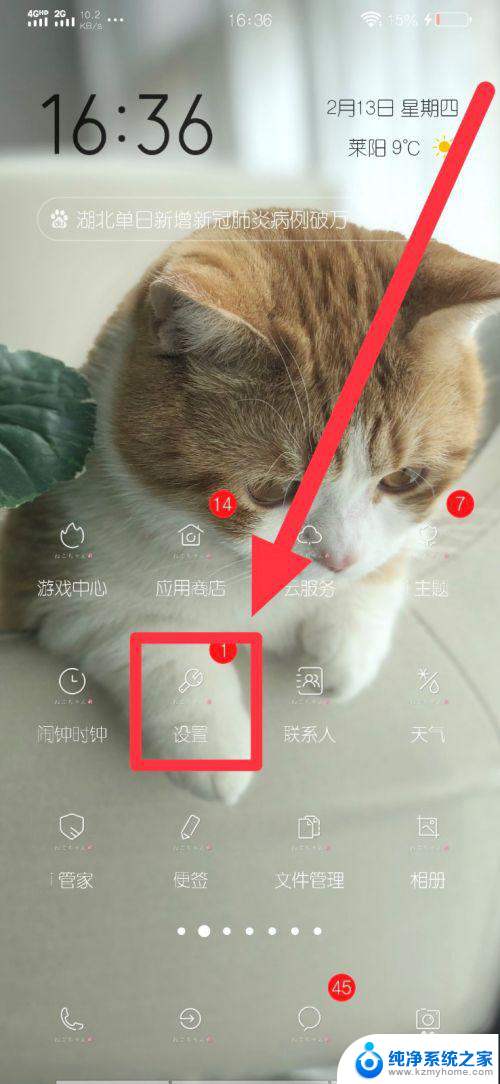
3.进入后,向下滑动,找到更多设置的功能键,点击进入后开启我们的vivo互传功能。
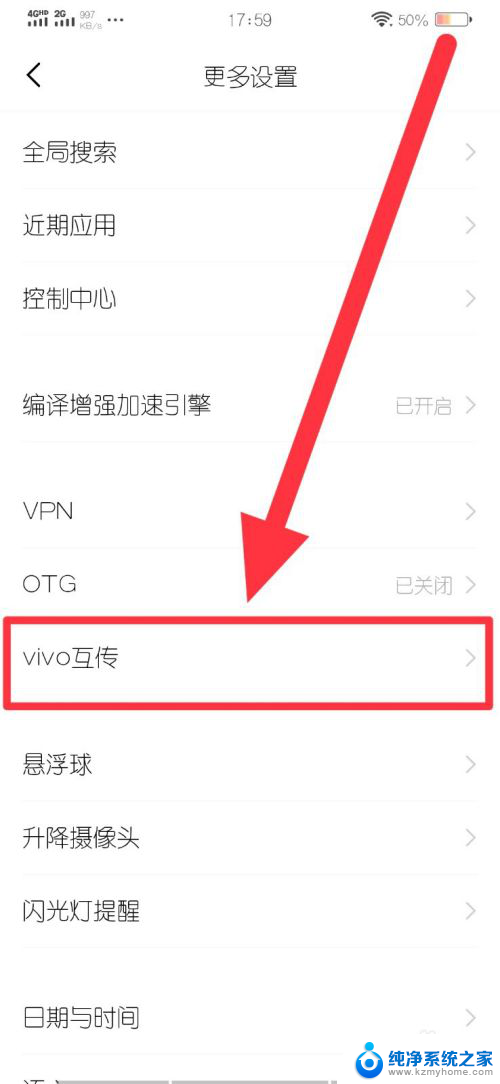
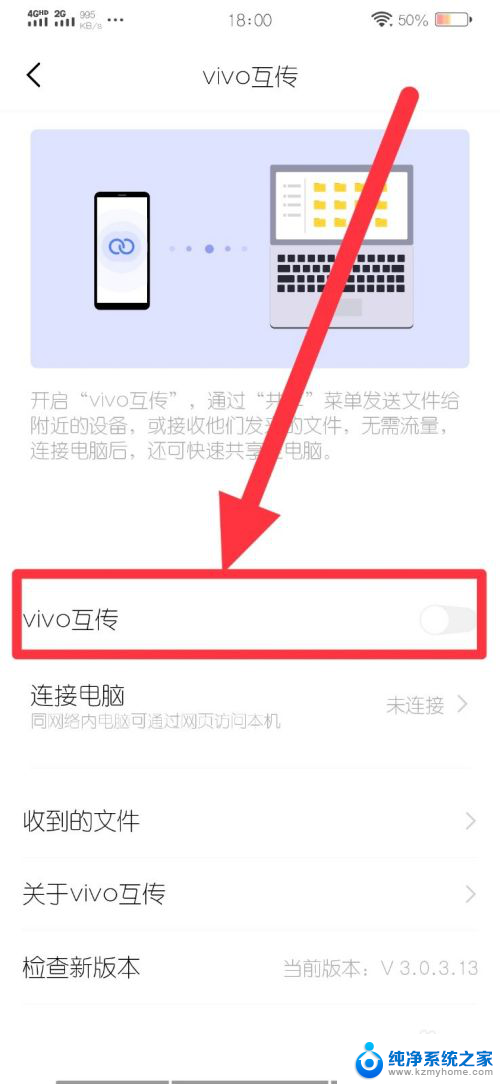
4.接着点击连接电脑的功能键,根据提示扫描网页的二维码。我们就可以连接电脑了,接着打开上方的vivo互传功能,就能方便快捷地传输文件啦

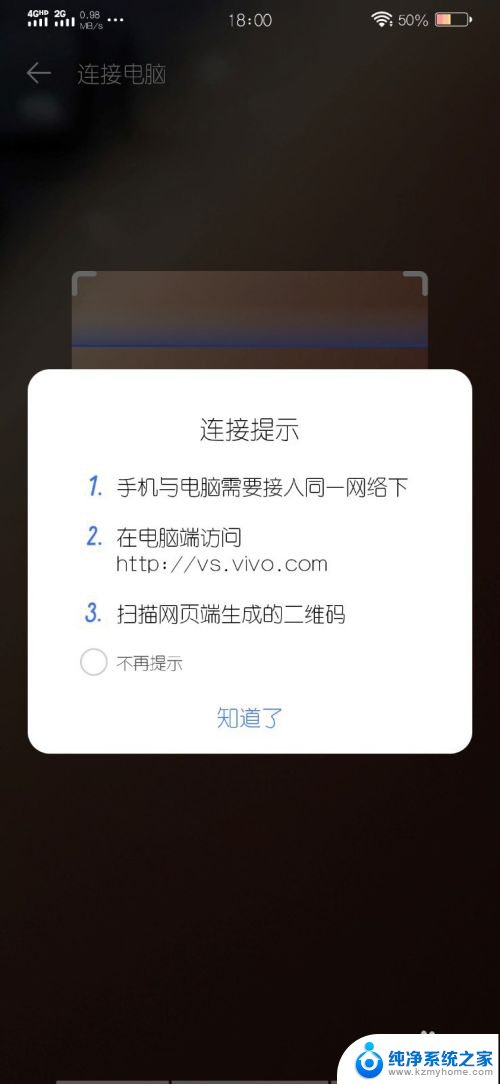
以上就是vivo传照片到电脑的全部内容,遇到同样情况的朋友们赶紧参考小编的方法来处理吧,希望能对大家有所帮助。
vivo传照片到电脑 vivo手机连接电脑传输文件步骤相关教程
- 苹果手机怎么传软件到电脑 苹果手机连接电脑传输照片
- 小米电脑手机怎么互传 小米手机连接电脑传输文件步骤
- 照相机里的照片怎么传到电脑 传输相机照片到电脑的操作步骤
- 手机和电脑怎么传输文件 USB线如何传输手机文件到电脑
- 数据线怎么传输文件到电脑 手机数据线连接电脑传文件的步骤
- 怎么把手机数据传到电脑上 USB线传输手机文件到电脑方法
- 华为怎么传照片到电脑里 华为手机通过USB线将照片和视频传输到电脑
- 苹果手机怎么传文件到电脑上 苹果手机USB连接电脑传输文件方法
- 手机与电脑蓝牙连接后怎么传文件 如何通过蓝牙将手机和电脑连接并传输文件
- 电脑怎么传输文件到苹果手机 苹果手机连接电脑传输教程
- 多个word在一个窗口打开 Word如何实现多个文件在一个窗口中显示
- 浏览器分辨率怎么调整 浏览器如何设置屏幕分辨率
- 笔记本电脑开不了机怎么强制开机 笔记本电脑按什么键强制开机
- 怎样看是不是独立显卡 独立显卡型号怎么查看
- 无线网络密码怎么改密码修改 无线网络密码如何更改
- 电脑打印机找 电脑上如何查看设备和打印机设置
电脑教程推荐